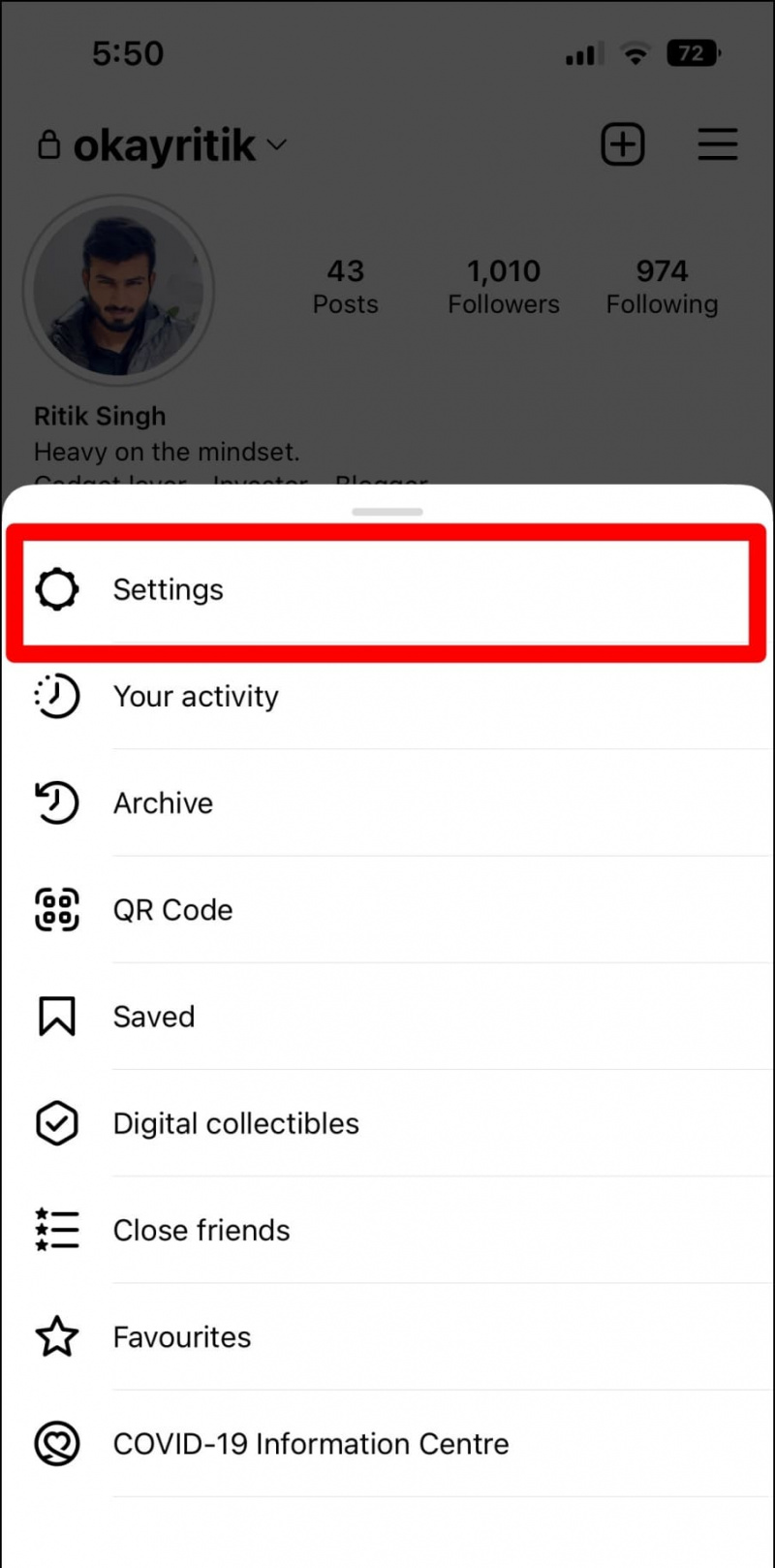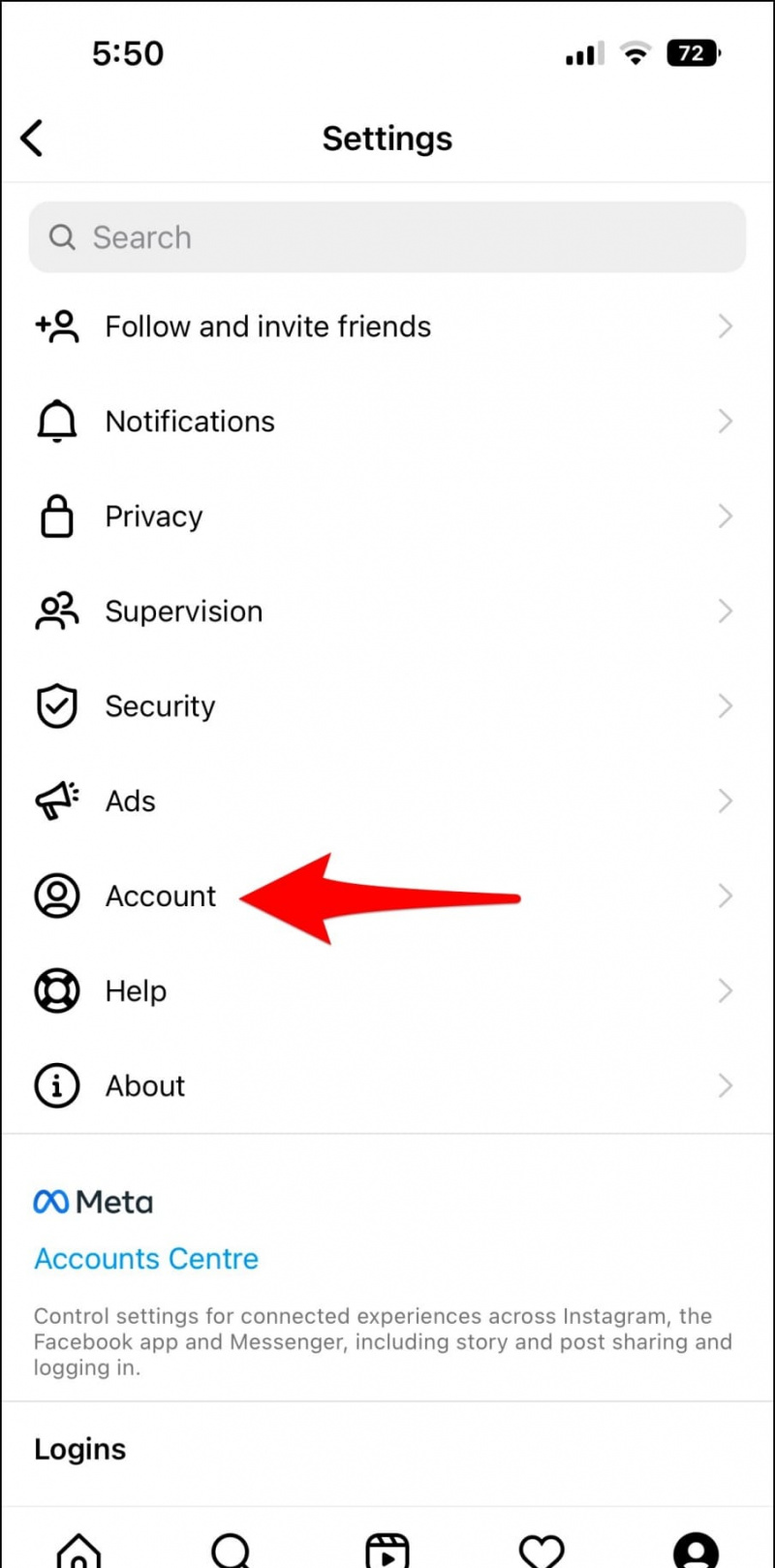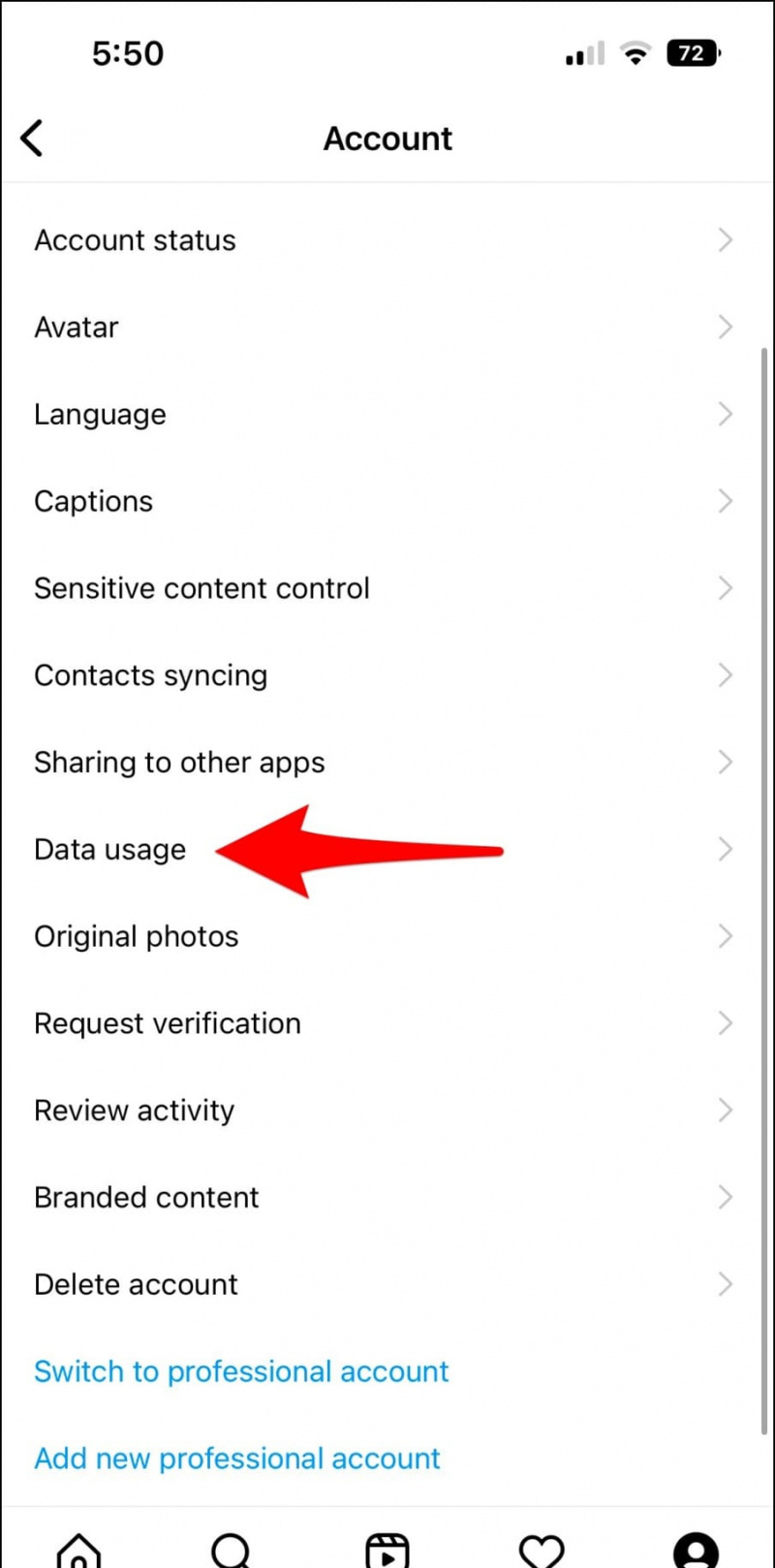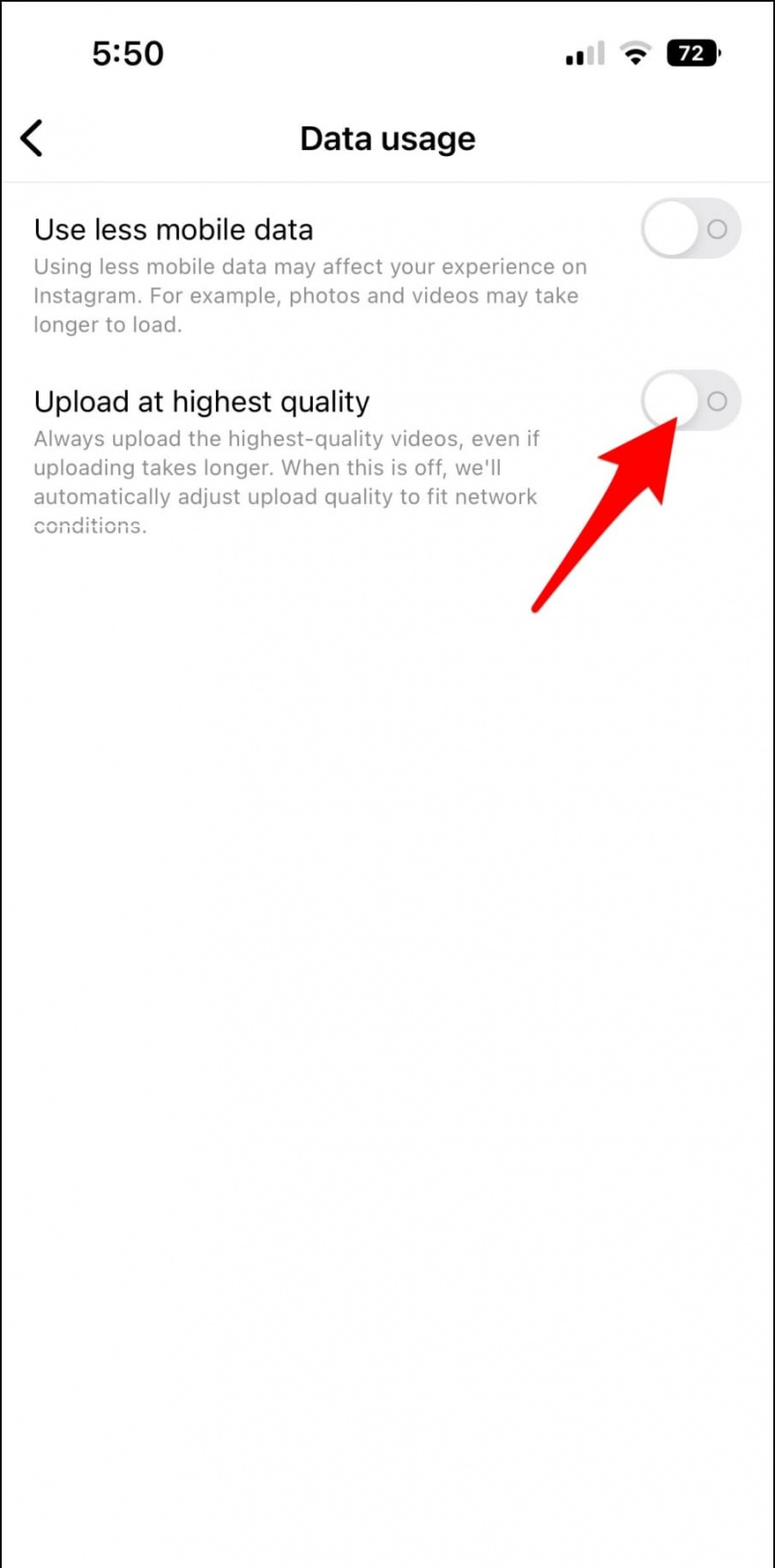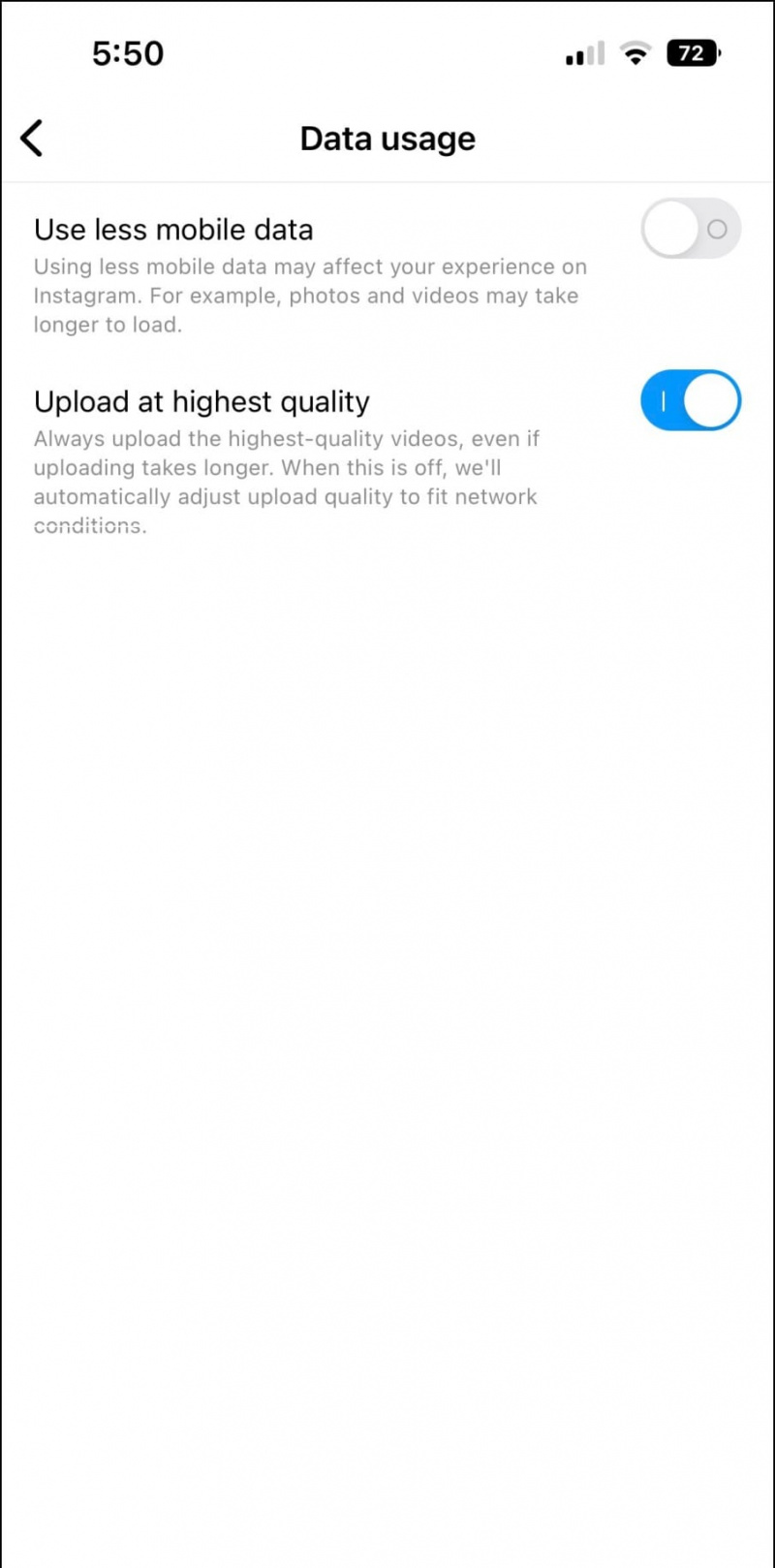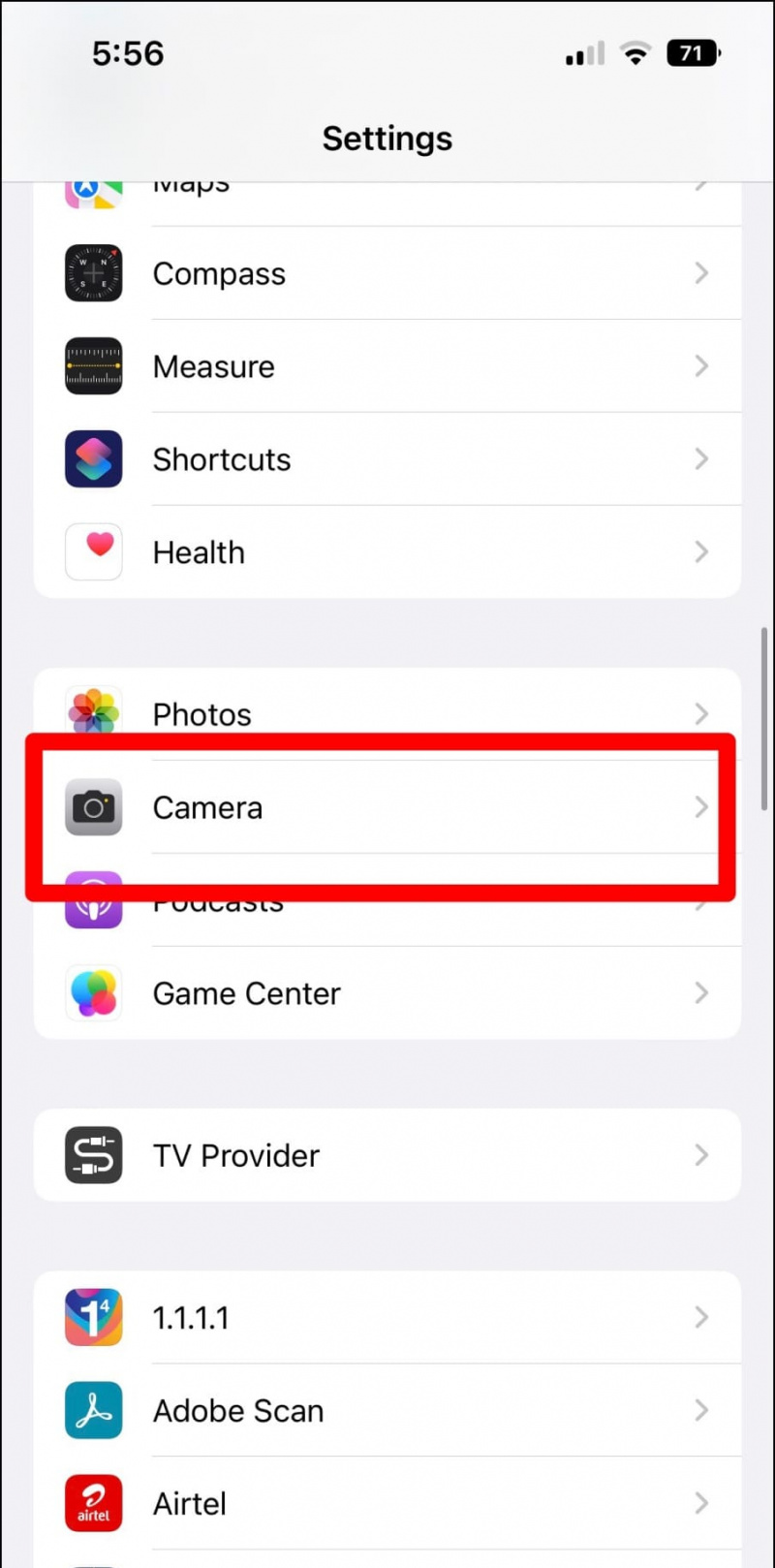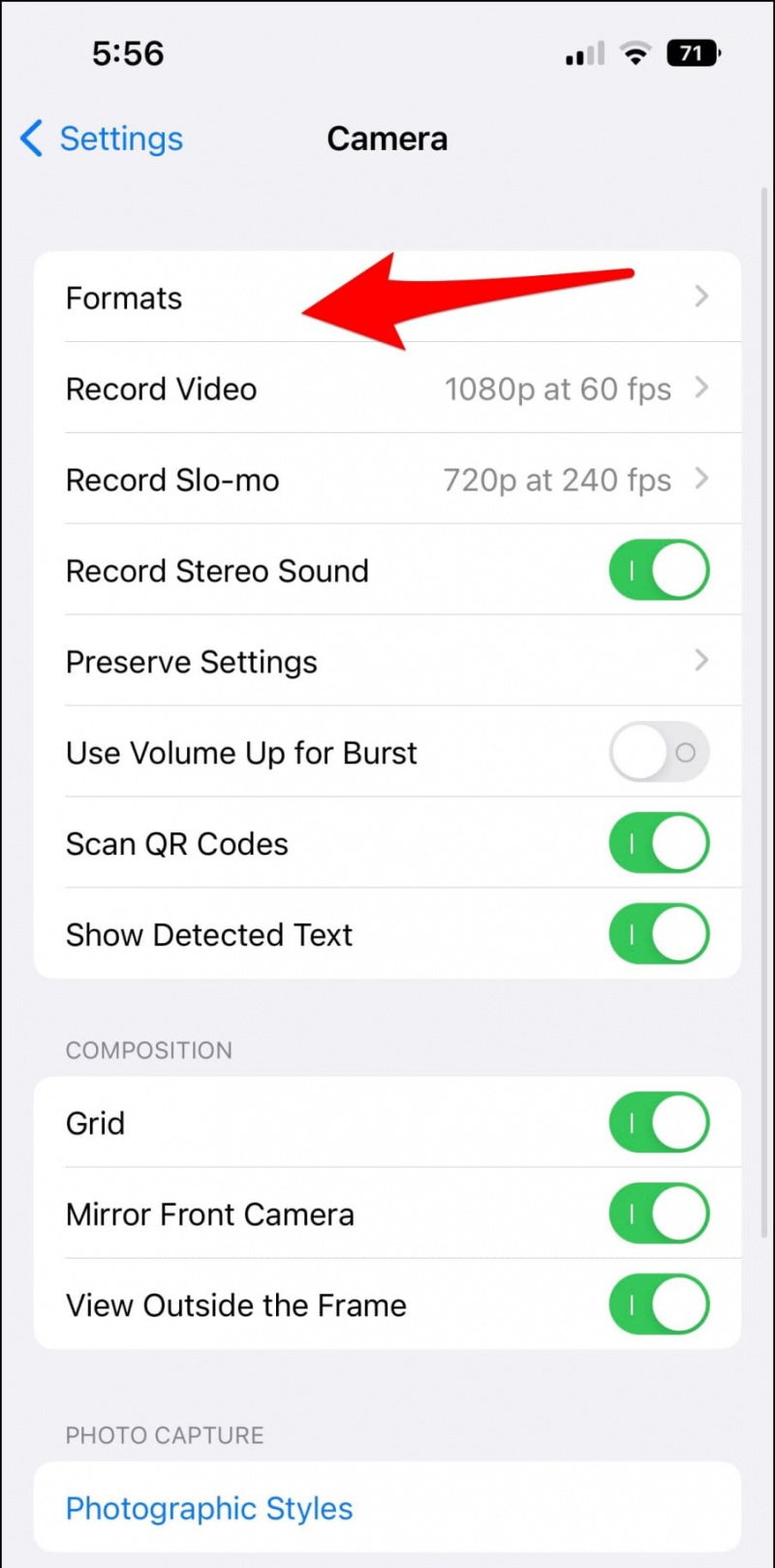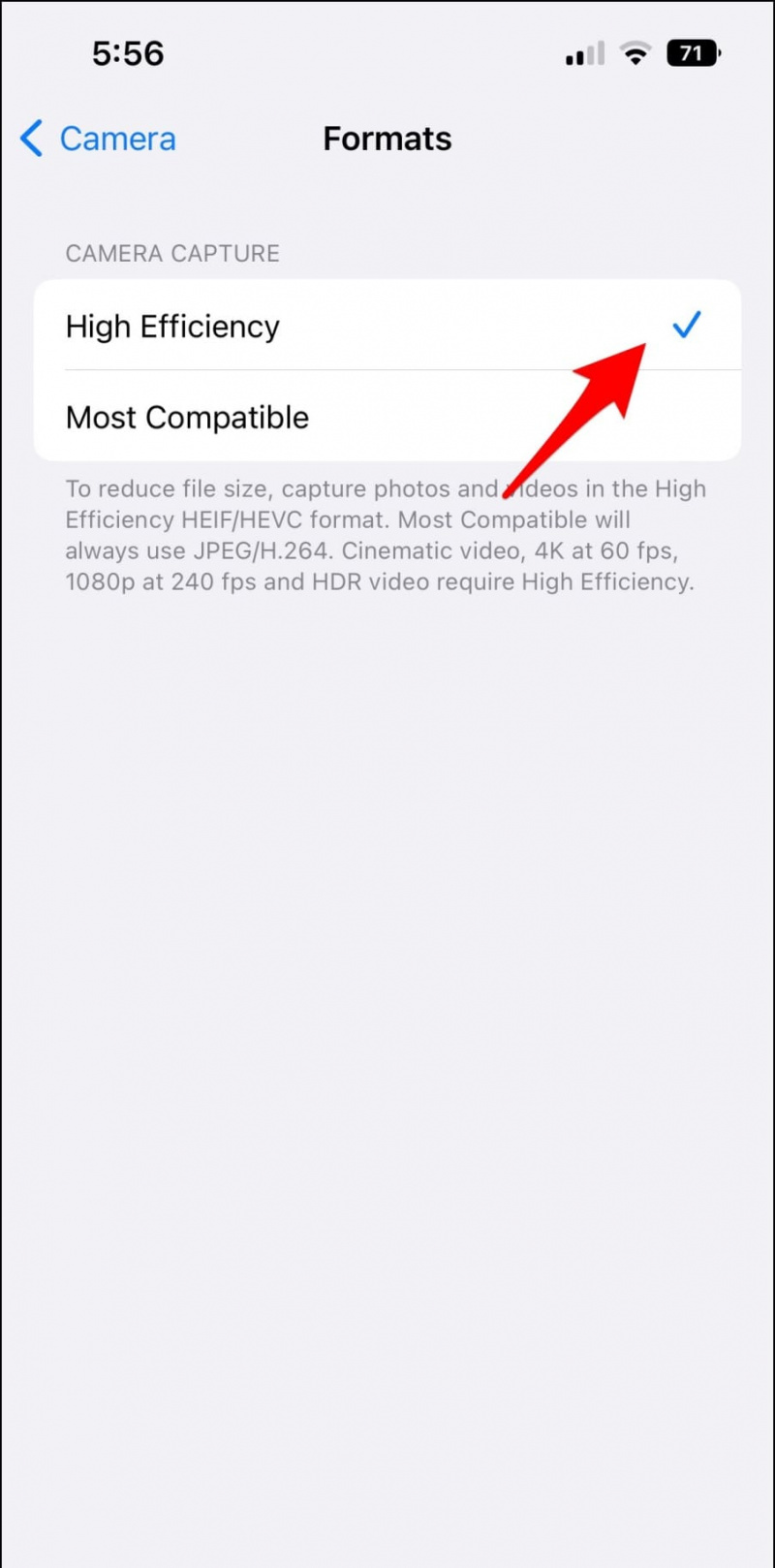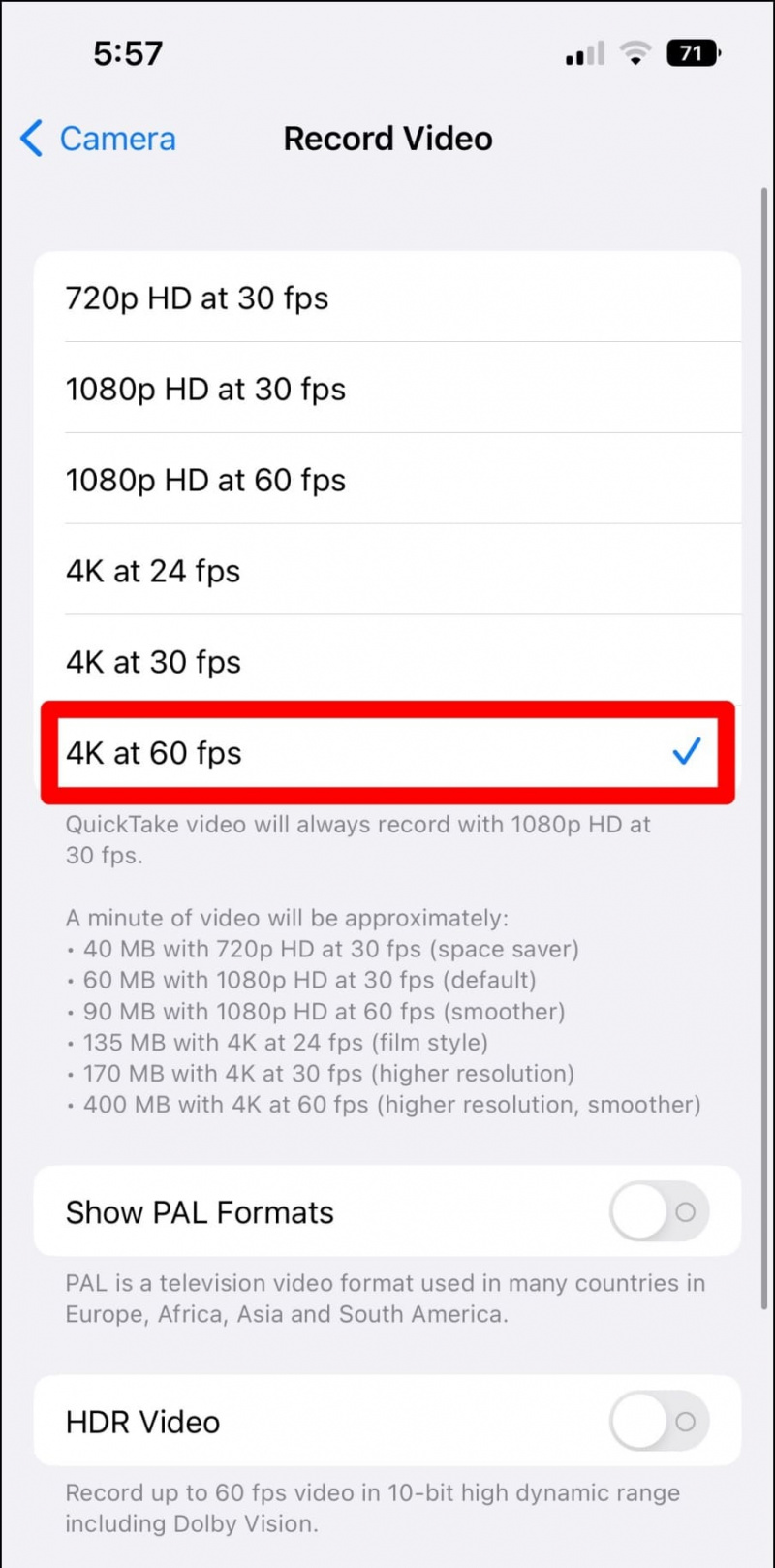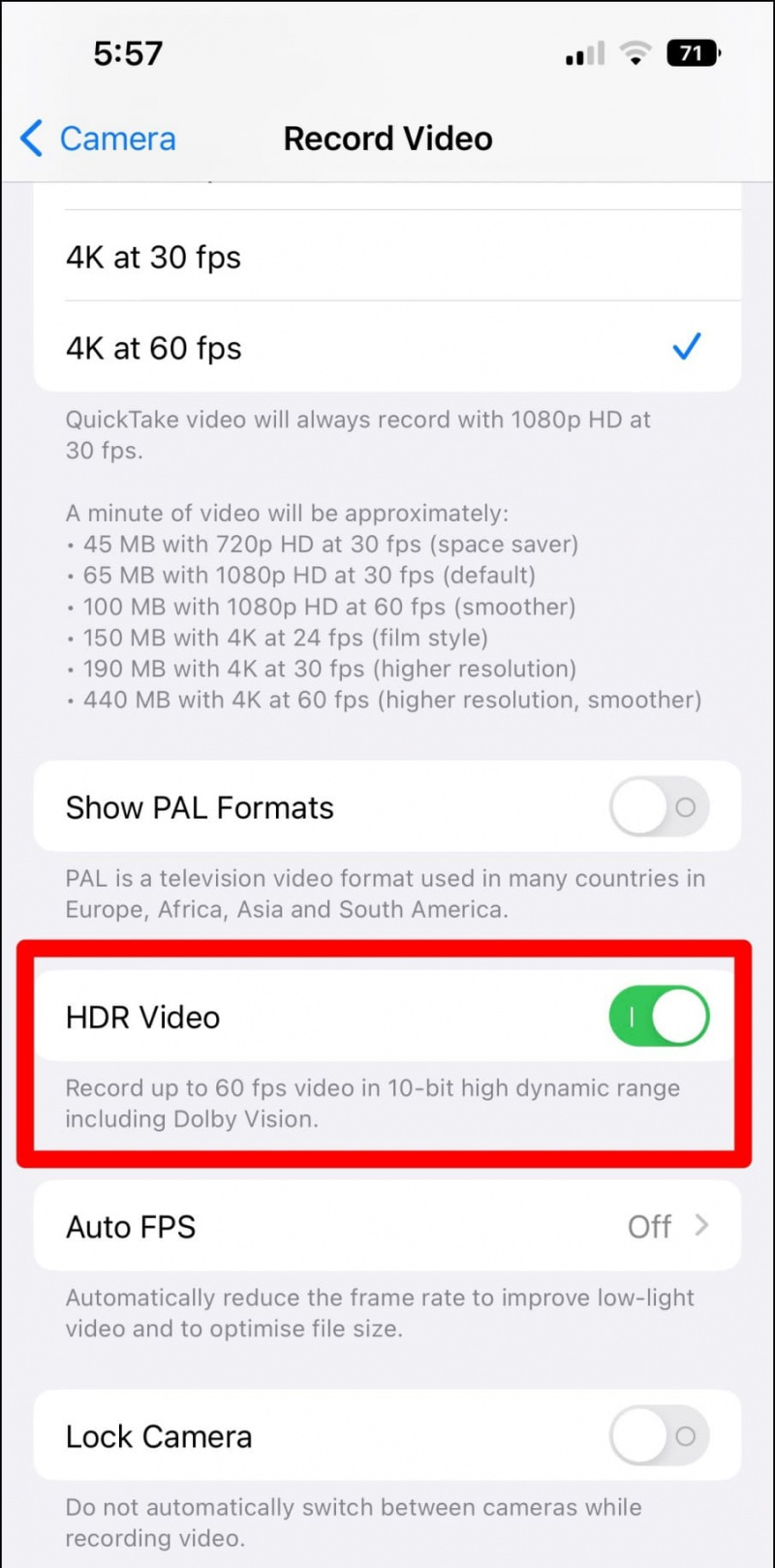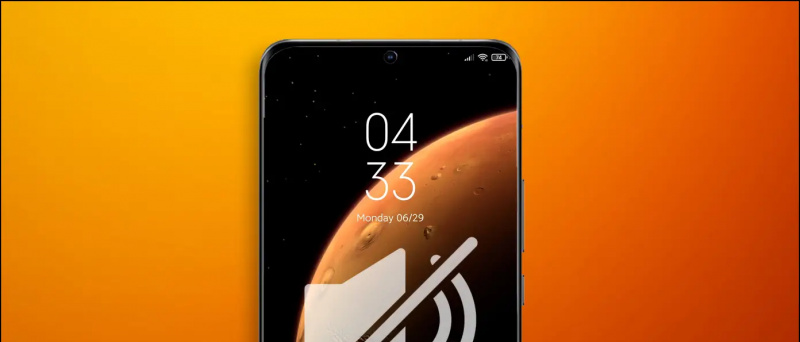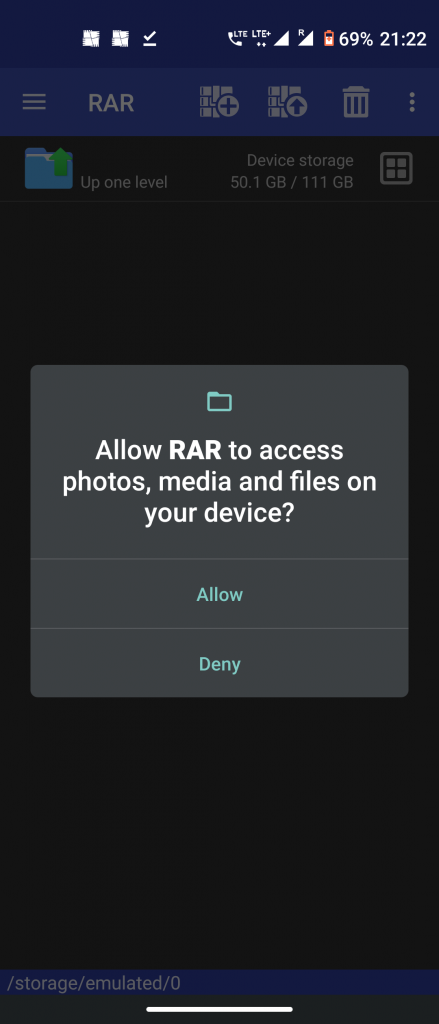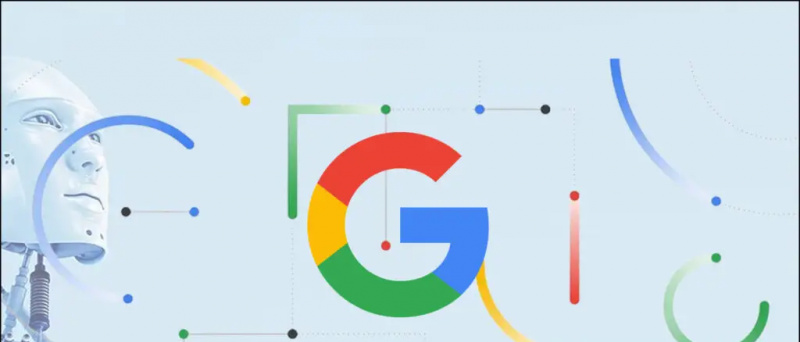デフォルトでは、 インスタグラム プラットフォームにアップロードした写真とビデオを圧縮します。これにより品質が低下し、多くの人を失望させる可能性があります。圧縮を直接無効にするオプションはありませんが、いくつかのヒントに従って元の画像のアップロード品質を得ることができます。 Instagramで圧縮や品質の低下なしに写真やビデオをアップロードする方法は次のとおりです.さらに、次のことを学ぶことができます。 Instagram の監視と、それを使用してアカウントから削除する方法は? (よくある質問)
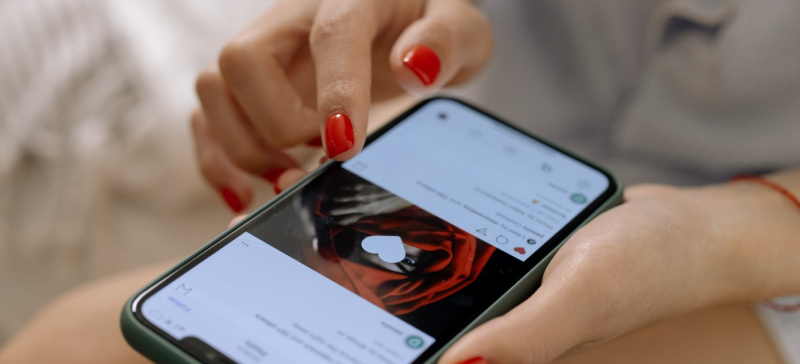
目次
ストーリー、投稿、リール、IGTV など、Instagram に写真やビデオをアップロードすると、ファイル サイズと帯域幅を削減するために圧縮されます。圧縮が行き過ぎて、メディアの詳細が失われたり、ピクセル化されたように見える場合があります。
Instagram が画像と動画を圧縮するのはなぜですか?
Instagram は独自のアルゴリズムを使用して、アップロードするすべてのものに圧縮を適用します。これは行われます:
- サーバーの負荷を軽減するには
- ロード時間を高速化するには
- ユーザーエクスペリエンスを向上させるために
Instagramでアップロードの品質を低下させたくない場合は、アップロードのガイドラインを確認する、画像のサイズを変更する、ファイルを転送する方法を変更する、カメラの設定を微調整するなど、従うことができる特定のヒントがあります.以下のガイドを確認してください。
1.フォローする アップロードのガイドライン
高品質の写真に関する Instagram のガイドライン
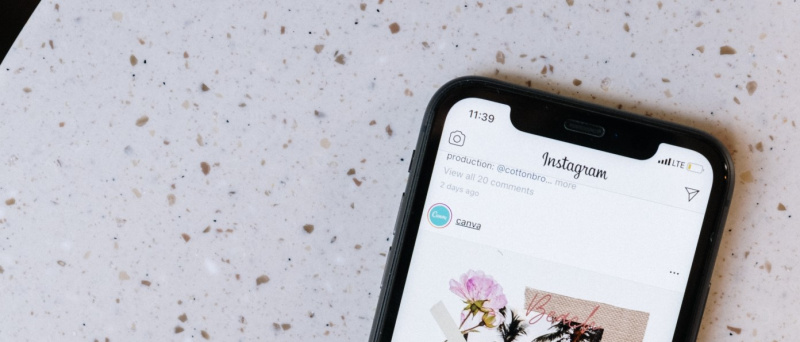
超高画質の写真をアップロードすると、Instagram は画像を圧縮して幅を 1080 ピクセルに縮小します。同時に、低品質の画像をアップロードすると、画像が 320 ピクセルの幅に拡大され、再び鮮明さが損なわれる可能性があります。
Instagram が写真を元の解像度で配置できるようにするには、要件に従ってください。また、 ストーリーの写真に音楽を追加機能を使用しない 画質が大幅に低下し、ぼやけて見えるためです。
高品質の動画に関する Instagram のガイドライン
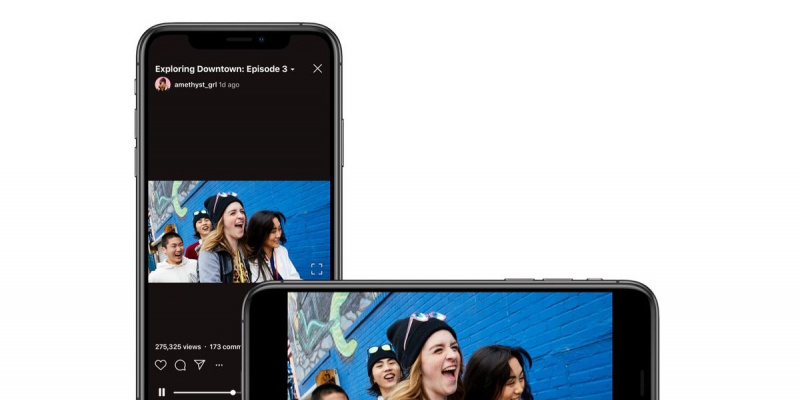
- ウィンドウズ: MSペイント、フォトショップ、ライトルーム、 セシウム
- マック: PhotoScapeX、PhotoPea.com、セシウム
- アンドロイド: 写真の圧縮とサイズ変更 、 フォトリサイザー 、 プーマ画像リサイザー
- iOS: 画像のサイズ変更 、 画像の圧縮とサイズ変更を簡単に
3. Instagram 動画の高品質アップロードを有効にする
デフォルトでは、Instagram はネットワークの状態に合わせて動画のアップロード品質を下げます。高品質のリールとIGビデオを常にアップロードするためにオフにする方法は次のとおりです。